Как да поставите отметка в думата документ. Отбележете символ: Къде да намерите и как да го поставите
Ако някога сте създали комплекси от въпроси, използвайки текстовия редактор на MS Office Word, тогава вероятно знаете, че всеки въпрос трябва да бъде подпечатан няколко кърлежи. Най-популярното решение на този проблем, сред потребителите на този редактор, е вмъкването на картината с този символ. Разбира се, тази опция е ефективна, но теглото на документа, в който случай се увеличава няколко пъти. При достигане на броя на въпросите на няколкостотин части теглото на документа може да се увеличи десет пъти.
Ще имаш нужда
- Текстов редактор Microsoft Office Word.
Инструкция
За да поставите кърлежи на правилните места microsoft документ Word 2003, трябва да кликнете върху менюто Изглед, изберете елемента "Toolbar". В списъка, който се отваря, изберете "Форми".
Ще имате нова панела "Форми". Трябва да кликнете върху бутона "checkbox", за да добавите символ на тала. Когато кликнете върху този бутон, квадратчето за отметка ще се появи на мястото, където сте инсталирали курсора. Ако сте трябва да го поставите на друго място, затегнете този елемент с левия бутон на мишката и плъзнете на правилното място. За да редактирате стойностите на този елемент, използвайте контекстното меню чрез натискане на десния бутон на мишката върху елемента и избиране на елемент "Свойства".
Ако предпочитате да работите с текстов редактор Майкрософт Уърд. 2007, тогава трябва да отидете в раздела разработчик на основния панел на прозореца на документа. Отидете в блока "Control", щракнете върху бутона "Инструменти от предишните версии", изберете бутона "checkbox".
Ако трябва да добавите кърлеж, до който ще бъде разположен допълнителен текст, използвайте бутона "checkbox" от групата ActiveX Element.
Символът на кърлежи може да бъде намерен в вградените системни шрифтове. За да направите това, кликнете върху менюто "Inser", изберете "Символ". В прозореца, който се отваря, променете главния шрифт в шрифта на намотките и изберете отметка.
Откъртването не е представено на клавиатурата, но използвайки специални комбинации, той може лесно да добавите към вашето съобщение, пост или текстов документ.
Обмислете по-подробно как може да се направи.
Типове + употреба Kak da postavite otmetka v dumata dokument. Otbelezhete simvol: Kŭde da namerite i kak da go postavite
Отбележете иконата (птица, DAW) е специална икона, която често се използва за описание на потвърждението на нещо. Може да се срещне в проектирането на трансфери или да подчертае мисълта. След като прочетете следните инструкции, можете да намерите и използвате символа, който можете самостоятелно.
Най-лесният вариант е да копирате обекта от тази статия. Има няколко вида икони:
Ако имате нужда от DAW за използване в едно изречение или фраза, просто копирайте елемента, който обичате да го използвате и клавишната комбинация ctrl и c на клавиатурата.
За да наберете себе си на клавиатурата, трябва да използвате кодиране Unicode. Въведете буквата U и +. След това трябва да наберете икония код. Цифрови обозначения за различни видове Кърлежите са както следва: 2713 (нормален знак), 2714 (удебелен шрифт), 2705 (отбележете в избрания квадрат), 2611 (на квадратния квадрат).
Ако комбинацията U +2713 или другата не се превръща в кърлеж, най-вероятно документът не е конфигуриран автоматично да разпознава Unicode символите или да въведете кода неправилно.
В всеки браузър Текстът веднага ще бъде трансформиран в желания знак, така че можете да го въведете безопасно в съобщения и различни длъжности.
Икона в MS. Дума.
Всеки, който някога е използвал редактор на текстови думи Те знаят, че настройката на специални герои помага да се структурира документа и да го направи лесно четлив. Иконата за отметката може да се нуждае от вас в процеса на проектиране на списък с задачи, в списъка.
Неопитни потребители задават знак, като добавят изображение в документа с желания елемент. Този подход е грешен, защото увеличава размера на крайния файл. Всичко може да се направи много по-лесно. За да поставите резервоар в думата, следвайте следващите стъпки.
- Отворете документа в програмата MS Word. Всяка версия. В зависимост от годината на освобождаване, местоположението на изискваните раздели може да се различава;
- Кликнете върху раздела "Вмъкване";
- От дясната страна на лентата с инструменти, намерете елемента "Символ" и кликнете върху него;
- В падащия прозорец кликнете върху "Други символи".

Фиг.2 - Главен прозорец в MS Word
- В изскачащия прозорец можете да намерите отметка с помощта на един от двата начина. Изберете разделителния комплект и кликнете върху желания елемент в предложения списък или в долната част на прозореца, въведете кода на елемента в Unicode (шестнадесетични). Например, 2714. Word автоматично ще намери обект, от който се нуждаете. Кликнете върху него и потвърдете действието, като кликнете върху "OK".
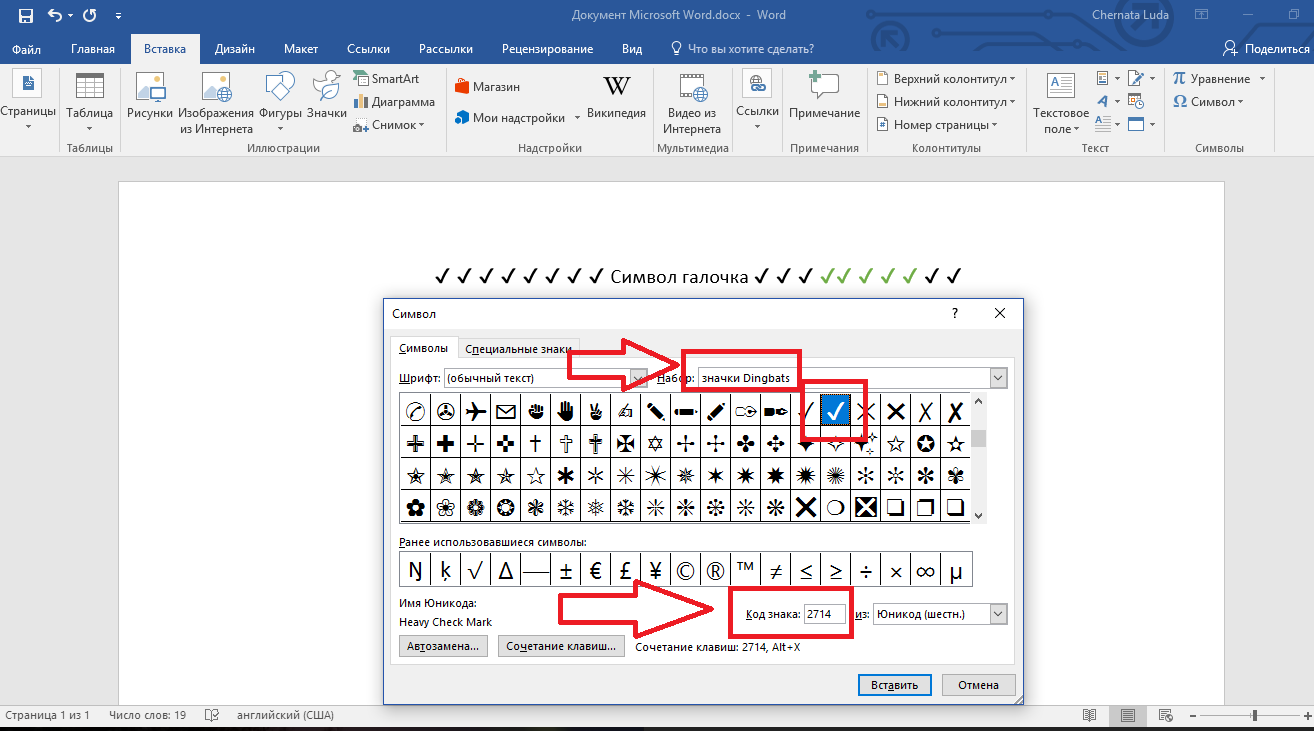
Фиг.3 - Специални символи в думата Otbelezhete ikonata (ptitsa, DAW) e spetsialna ikona, koyato chesto se izpolzva za opisanie na potvŭrzhdenieto na neshto. Mozhe da se sreshtne v proektiraneto na transferi ili da podchertae misŭlta. Sled kato prochetete slednite instruktsii, mozhete da namerite i izpolzvate simvola, koĭto mozhete samostoyatelno.
След като добавите отметка в тялото на документа, можете да приложите всяко форматиране към него: променете цвета, шрифта, типа на заглавието и други опции.
Ако някога сте създали комплекси от въпроси, използвайки текстовия редактор на MS Office Word, тогава вероятно знаете, че всеки въпрос трябва да бъде подпечатан няколко кърлежи. Най-популярното решение на този проблем, сред потребителите на този редактор, е вмъкването на картината с този символ. Разбира се, тази опция е ефективна, но теглото на документа, в който случай се увеличава няколко пъти. При достигане на броя на въпросите на няколкостотин части теглото на документа може да се увеличи десет пъти.
Ще имаш нужда
Текстов редактор Microsoft Office Word.
P & G Sponsor статии за "Как да поставите отметка в думата" Как да обърнете страницата в думата Как да влезете стаи за думите страници как да поставят номерацията на страниците
Инструкция
За да поставите кърлежи в правилните места на Microsoft Word 2003, трябва да натиснете менюто Изглед, изберете елемента "Toolbar". В списъка, който се отваря, изберете "Форми".
Ще имате нова панела "Форми". Трябва да кликнете върху бутона "checkbox", за да добавите символ на тала. Когато кликнете върху този бутон, квадратчето за отметка ще се появи на мястото, където сте инсталирали курсора. Ако сте трябва да го поставите на друго място, затегнете този елемент с левия бутон на мишката и плъзнете на правилното място. За да редактирате стойностите на този елемент, използвайте контекстното меню чрез натискане на десния бутон на мишката върху елемента и избиране на елемент "Свойства".
Ако предпочитате да работите с текстовия редактор на Microsoft Word 2007, тогава трябва да отидете в раздела Разработчик на основния панел на прозореца на документа. Отидете в блока "Control", щракнете върху бутона "Инструменти от предишните версии", изберете бутона "checkbox".
Ако трябва да добавите кърлеж, до който ще бъде разположен допълнителен текст, използвайте бутона "checkbox" от групата ActiveX Element.
Символът на кърлежи може да бъде намерен в вградените системни шрифтове. За да направите това, кликнете върху менюто "Inser", изберете "Символ". В прозореца, който се отваря, променете главния шрифт в шрифта на намотките и изберете отметка.
Колко простоДруги новини от темата:
Номерирането на страници се извършва автоматично в документите за кандидатстване на Microsoft Word Office и не изисква допълнителни действия от потребителя. Тази опция може да бъде ненужна в определена категория създадени документи. В този случай се изисква обратната операция - анулиране на номерацията
Задачата за премахване на страницата за публикуване на документите за документи на думата, включена в пакета Microsoft Office, може да бъде решен чрез стандартни средства за програмата, без да привлича допълнително софтуер Разработчици на трети страни. P & G Sponsor Sponsor статии за това как да премахнете маркирането
Когато се оттегляте, за да отпечатате голям брой страници на документ, те са най-добри. В този случай, прочетете документа ще бъде много по-удобен. Процедурата за вмъкване на страници в Word 2003 и Word 2007-2010 е малко по-различна. P & G Sponsor Sponsor на тема "Как да се номерира